Mozilla удалить мастер пароль
Обновлено: 04.07.2024
Хоть мастер-пароль в Firefox является и полезным дополнением безопасности,но он скоро может стать бременем, если вы потеряли пароль, который вы ввели в мастер-пароль. Не существует никакой возможности,что бы просто просмотреть файл и скопировать ваш мастер-пароль,нет никакого смысла, чтобы добавить мастер-пароль, который может быть найден в файле.
Пользователь, который забыл свой мастер-пароль имеет в основном только один выбор для сброса пароля, который к сожалению, означает, что все детали будут потеряны. Единственным способом, который может принести результат был бы перебор паролей. Успех последнего метода зависит от пароля, который вы выбрали во время установки мастер-пароль.
Brute Force перебор, скорее всего, увенчаются успехом, если мастер-пароль состоит из существующих слов, слов или имён. Но не удастся найти пароль, если пользователь ввёл случайный пароль с буквами и цифрами.
Сброс мастер-пароль в Firefox:
Откройте Firefox и вставьте следующую строку в адресной строке:
chrome://pippki/content/resetpassword.xul
Будет отображаться текст предлагая вам сбросить мастер-пароль — Логин и все детали, включая имена пользователей, пароли на веб-сайты будут потеряны. Если вы щелкните на Сброс — мастер-пароль сбрасывается это означает, что вы можете снова ввести новый пароль.Есть другой вариант Отмена.
Brute Force Мастер-пароль в Firefox:
Вы можете использовать программное обеспечение под названием FireMaster, чтобы попытаться использовать метод грубой силы для восстановления мастер-пароля.
*FireMaster с помощью различных методов генерирует пароли «на лету».
*Затем он вычисляет хэш пароля с помощью известного алгоритма.
*Этот хэш пароль используется для расшифровки зашифрованных данных для известного обычного текста (например,» проверить пароль «).
*Теперь, если расшифровать строку с известным текстом (например, » пароль флажок «), то сгенерированный пароль является мастер-паролем.
Вы можете использовать метод грубой силы, если вы почти уверены, что Вы использовали слово или словосочетание. Такие пароли, как «X23n52fF: tht0_ete% v5» не сможет выявить.
Предлагаем ознакомиться с очень полезным инструментом защиты персональной информации под названием мастер-пароль Firefox. Опция нужна для тех, кто имеет множество аккаунтов и желает дополнительно защитить свои данные.
Что это такое
Обозреватель предоставляет пользователям некое облачное хранилище (виртуальный блокнот), где находится доступ ко всем сайтам. Функция позволяет их сохранить, чтобы каждый раз не вводить заново. Причем шифруются данные таким образом, что постороннему извлечь их из браузера становится невозможным.

Мастер-пароль – это комбинация из букв и цифр, которую пользователь вводит для защиты данных хранилища. Запрос появляется в том случае, когда кто-либо желает посмотреть чужую информацию. Или зайти в аккаунт под фальшивыми данными. Так же ввод необходим при входе на сайты, где нужна авторизация. Устанавливается он самим пользователем в случае необходимости. Мастер пароль Firefox также можно удалить.
Установка в Firefox
Установить мастер пароль несложно, главное, не забыть потом введенные данные. В таком случае код придётся сбросить. А вместе с тем и все сохраненные способы доступа, ключи, сертификаты и сохранённые формы.
-
В меню «Инструменты» выберите пункт «Настройки».



Как сбросить мастер пароль в Firefox или удалить его
Иногда появляется желание просто удалить универсальный код. Причины у пользователей бывает разный, но способ есть.
Самый простой вариант – это выполнить все предыдущие действия.
- Открыть «Настройки» / «Приватность и защита» / «Использовать мастер-пароль».
- Дальше следует убрать галочку.
- Появится окно, где нужно указать действующий код.
- Нажать на кнопку «Удалить».

Если все-таки по ряду причин вы забыли основной код и восстановить его с помощью имеющихся штатных программ не представляется возможным, остается только удалить его со всеми настройками.
Способы бывают следующими.
- В браузерную строку введите адрес: chrome://pippki/content/resetpassword.xul . После этого на экране появится предупреждение о том, что вместе с мастер-паролем будут удалены все остальные защитные опции.
- Нажимаем кнопку «Сбросить».
- В меню «Справка» выберете пункт «Информация для решения проблем». Появится страница about:support , в таблице «Сведения о приложении» кликните пункт «Открыть его папку». Откроется папка профиля, в которой нужно удалить файлы singons.txt и key.db .
Внимание! Последние два способа действенные, но чрезвычайно кардинальные. Они гарантированно снесут и мастер-пароль, и все коды, сертификаты, ключи, которые до этого он защищал.
Замена мастер-пароля Firefox
В случае необходимости вы всегда сможете сменить главный код в Firefox. Это совсем не сложно.
- Зайдите в «Меню» / «Настройки» в Firefox, найдите панель «Приватность и защита».
- Перейдите к разделу «Логины и Пароли», нажмите кнопку «Сменить основной пароль».


Не стоит забывать, что всегда существует риск взлома, каким бы вы ни пользовались браузером для входа в интернет. Следует с большой внимательностью относиться к выбору паролей, очертить круг лиц, имеющих доступ к вашему ПК.
Что такое мастер-пароль Firefox и для чего он нужен? Это весьма полезная штука. В данной статье мы расскажем зачем он нужен и только после этого мы поведаем о том, как ее использовать правильно. Такой план статьи выглядит наиболее правильно. Итак, начнем.
Что такое мастер-пароль в Firefox
Некоторым пользователям известно, что в Firefox существует весьма неплохое хранилище паролей и логинов, потребных для автозаполнения необходимых строк при входе на тот или другой сайт. Причем сие хранилище защищенное.
Мастер-пароль же – это комбинация цифр и букв, которая используется для того, чтобы можно было защитить данные хранилища от любопытных глаз других пользователей компьютера (если таковые имеются).
Этот пароль устанавливается самим юзером. И запрос на его ввод появляется в том случае, если кто-то хочет просмотреть хранилище паролей. Также его нужно вводить при автовходе на сайты, требующие авторизации.
В общем, эта комбинация не дает любопытным получить доступ к вашим данным и страницам. Удобно, не правда ли? Но теперь пора рассказать о том, как пользоваться этой опцией защиты.
Установка мастер-пароля
По умолчанию эта штука не используется. Поэтому вам нужно включить ее собственноручно. Это действие выполняется при помощи встроенных инструментов веб-обозревателя. Никакого дополнительного программного обеспечения не требуется.
Но те пользователи, кто недавно пересел на Mozilla Firefox могут испытывать некоторые проблемы по причине непривычного интерфейса. Поэтому мы подготовили подробную инструкцию с четким алгоритмом действий:
Все изменения будут учтены немедленно. Теперь при попытке посетить хранилище личных данных Firefox запросит пароль.
Удаление мастер-пароля в Firefox
Но что делать, если вы передумали? Как удалить мастер-пароль в Firefox? На этот случай тоже есть соответствующая инструкция.
Вот так можно убрать мастер-пароль. Но делать этого категорически не рекомендуется в том случае, если вы не являетесь единственным пользователем компьютера. Это азы безопасности. И им нужно следовать для того, чтобы не попасть впросак.
Мало кто знает, но есть способ добраться до настроек браузера гораздо быстрее. Для этого в адресной строке (в самом верху главного окна) нужно ввести about:preferences. Сразу же откроется список параметров. Не нужно будет путешествовать по меню и выискивать необходимые пункты. Некоторые юзеры используют именно такой вариант.Заключение
А теперь пришло время подвести итоги, обобщить всю полученную информацию и сделать соответствующие выводы. В рамках данного материала мы поговорили о том, как создать, удалить или как сбросить мастер-пароль в Firefox.
Для этого потребуется воспользоваться встроенным инструментарием веб-обозревателя. Никакого дополнительного программного обеспечения не нужно. В этом материале мы предоставили подробные инструкции, рассказывающие о том, как и что нужно делать. Они помогут избежать досадных ошибок.
Если вы привыкли к экономить различных паролей в Firefox и вы не хотите, чтобы они были обнаружены другой пользователи компьютеровДостаточно, чтобы установить мастер-пароль (Мастер-пароль), Без которого ни один из других паролей не будут видны. Единственное неудобство может произойти, если мастер-пароль будет располагаться третьими лицами или если является то, что вы забыли этот парольВ этом случае вы не будете в состоянии любой доступ остальные пароли. Если вы окажетесь в одной из этих ситуаций, необходимо сбросить или восстановить мастер-пароль, Соответственно.
Как можно сбросить мастер-пароль в Firefox
! Помните, что если сбросить мастер-пароль в Firefox, все пароли, хранящиеся в них, будут удалены!
к Firefox Мастер сброса пароля дать Копировать / Вставить следующая строка адресная строка браузер:
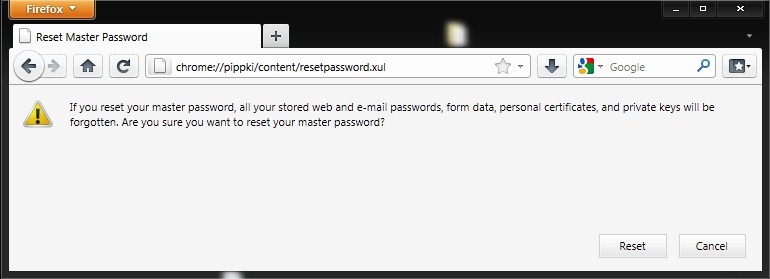
Как мы можем восстановить Firefox мастер-пароль
Если вы забыли свой мастер-пароль, но вы не хотите сбросить, Firemaster является бесплатная утилита которые могут помочь восстановить пароль через разные алгоритмы, Firemaster генерирует пароли с помощью различных методов, таких как словарь, гибридные методы или брутфорс, указав определенные параметры в связи с главным паролем (без символов или букв / цифр / символов, содержащихся), он может быть аннулирован быстрее.
Как пользоваться FireMaster?
Прежде всего, необходимо ознакомиться со следующей информацией, прежде чем вы можете сбросить пароль:
Firemaster команды для сброса мастер-пароль
FireMaster.exe -d -fc: dictfile.txt Firefox_Profile_Дорожка
FireMaster.exe -h -fc: dictfile.txt -n 3 -g «123» -s Firefox_Profile_Дорожка
FireMaster.exe -q -b -m 3 -c «ab12» -l 10 -p «pa ?? f ?? 123» Firefox_Profile_Дорожка
где Firefox_Profile_Дорожка это путь к папке, в которой содержится файлов, которые хранятся мастер-пароля (Key3.db). Это личная папка> Данные приложения> Роуминг> Mozilla> Firefox> Profiles> [имя_профиля]
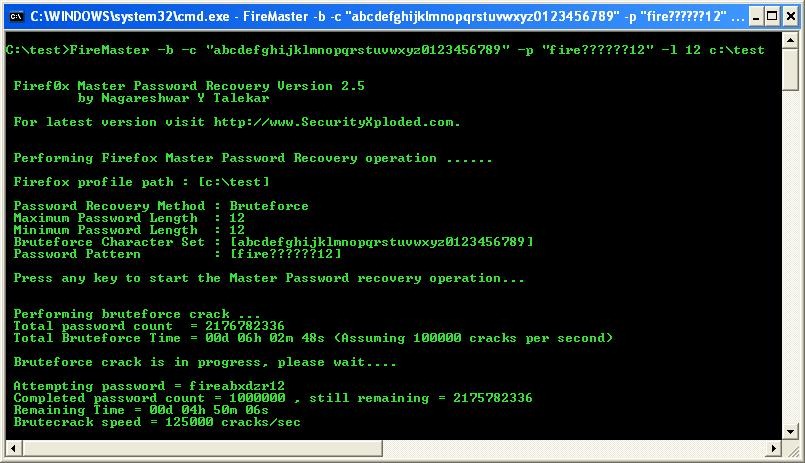
Взломать Гибридные варианты:
-h Выполнить операцию гибридного взлома с использованием словарных паролей
Гибридная трещина может найти пароли, такие как pass123, 123pass и т. Д.
-f Словарь file со словами в каждой строке
-g Группа символов, используемых для генерации строк
-n Максимальная длина строк, которые будут сгенерированы с использованием указанного выше списка символов
Эти строки added к словарному слову, чтобы сформировать пароль
-s Суффикс сгенерированных символов к словарному слову (pass123)
-p Префикс сгенерированных символов к словарю (123pass)Bruteforce Crack параметры:
-b Выполнить взлом методом перебора
-c Список символов, используемых для взлома методом перебора
-m [Необязательно] Укажите минимальную длину пароля.
-l Указать максимальную длину пароля
-p [Необязательно] Укажите шаблон для пароля.
для Более подробную информацию о том, как использовать приложение FireMaster восстановить мастер-пароль в Firefox читать файл READ ME внутри архива или перейдите на ссылку.
Примечание: FireMaster совместима со всеми версиями Firefox.
У веб-браузера Mozilla Firefox есть функция запоминания и хранения логина и пароля учетных записей от различных веб-ресурсов, пользующиеся у пользователя особой популярностью, а также их автоматическое заполнение при каждом следующем посещении любимых сайтов. Сейчас разберём несколько действий на тему паролей в Мозиле.
Как запомнить пароль в Мозиле
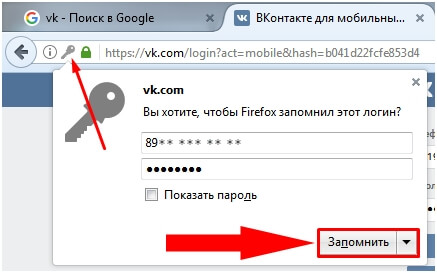
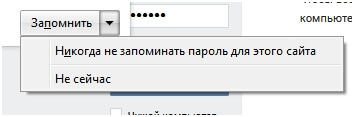
При нажатии на пункт «Не сейчас» диалоговое окно закроется, но его всегда можно открыть снова, кликнув на значок в виде ключика находящийся слева от строчки поиска.
Где хранятся пароли в Firefox
Как посмотреть сохраненные пароли в Mozilla Firefox
Вы сохранили пароли для каких-то веб-ресурсов и теперь думаете, как посмотреть сохраненные пароли в Мозиле, для этого, открываем меню настроек (значок в верхнем правом углу, изображающий три полоски, расположенные друг под другом), затем кнопка «Настройки».
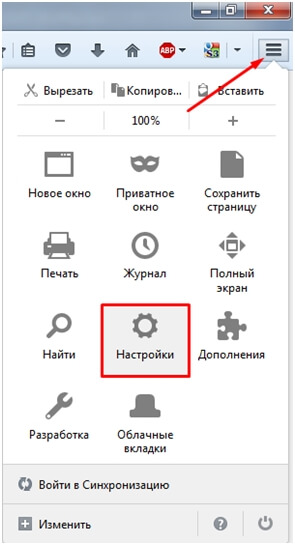
В левой части окна выбираем пункт «Защита». В открывшемся окне видим два подпункта «Общие» и «Логины». В подпункте «Логины» справа есть кнопка «Сохраненные логины…», нажимаем на неё.
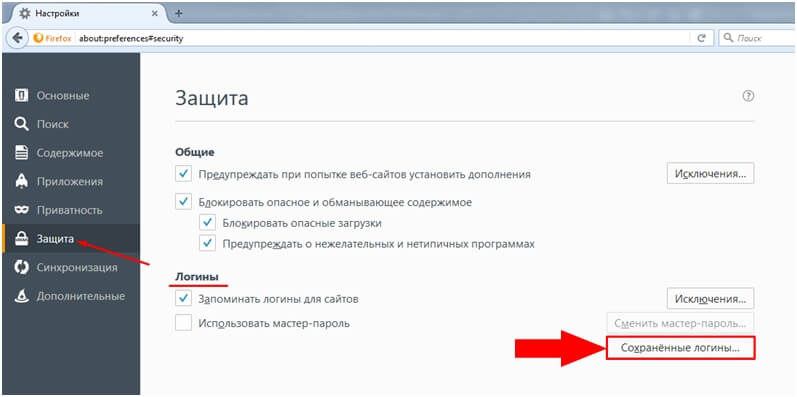
Откроется новое окно «Сохраненные логины», где можно увидеть перечень сайтов и имен пользователей, а также последние изменения. Для просмотра паролей необходимо нажать на кнопку «Отобразить пароли».
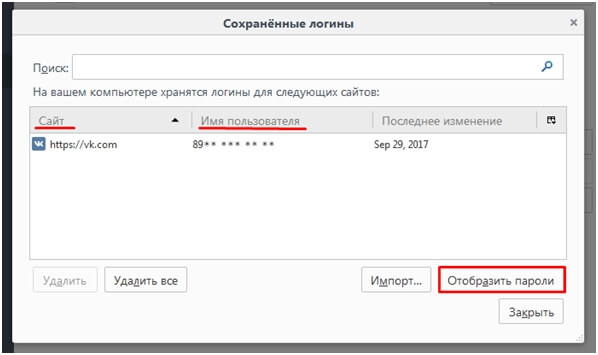
Появиться окошко с запросом на подтверждение показа паролей, выбираем «Да».
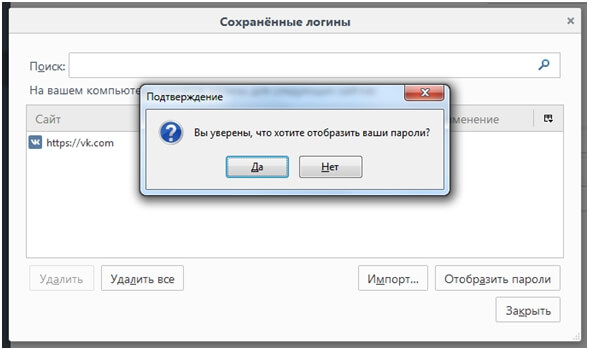
Теперь вы видите адрес сайта, имя пользователя и пароль для входа на указанный сайт.
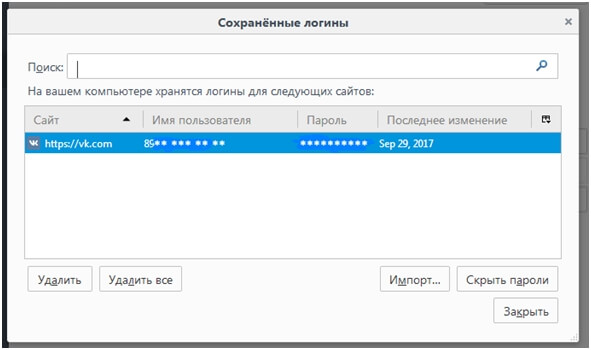
Как удалить пароли в Mozilla Firefox
Если пользователю необходимо по какой-либо причине удалить данные логина и пароля, нужно в окне «Сохраненные логины» выбрать Сайт, для которого нужно удалить пароль и нажать кнопку «Удалить» в нижней левой части окна или кнопка «Удалить всё», чтобы сразу удалить пароли для всех сайтов.
Читайте также:
- Как почистить браузер чтоб не тормозил
- Комбинация для привязки слов в ворде
- Пояснительная записка к комплекту документов по запросу в рамках федерального закона 115 фз в ворде
- Добавить роль в расширение 1с
- Невозможно показать папку приложению microsoft outlook не удается получить доступ к указанной папке

